苹果手机如何添加语音指令 iPhone苹果手机语音控制功能设置方法
苹果手机如何添加语音指令?iPhone苹果手机提供了强大的语音控制功能,让用户可以通过语音指令轻松地操作手机,通过设置菜单中的语音控制选项,用户可以自定义语音指令,例如打电话、发送短信、播放音乐等功能。这项功能不仅提高了手机的便利性,还为用户带来了全新的使用体验。接下来我们将详细介绍iPhone苹果手机语音控制功能的设置方法,让您轻松掌握如何添加语音指令。
iPhone苹果手机语音控制功能设置方法
操作方法:
1.打开手机,在手机主屏幕上找到“设置”,点击打开,如下图所示
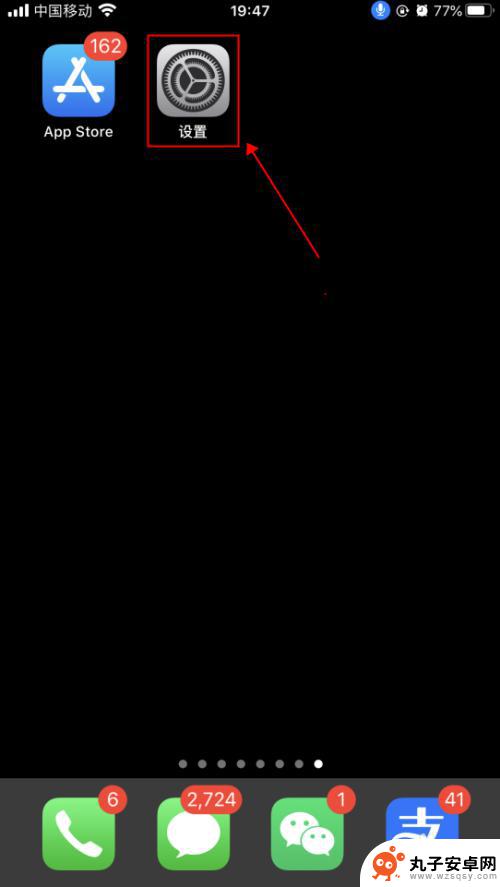
2.在设置界面,点击选择“辅助功能”,如下图所示
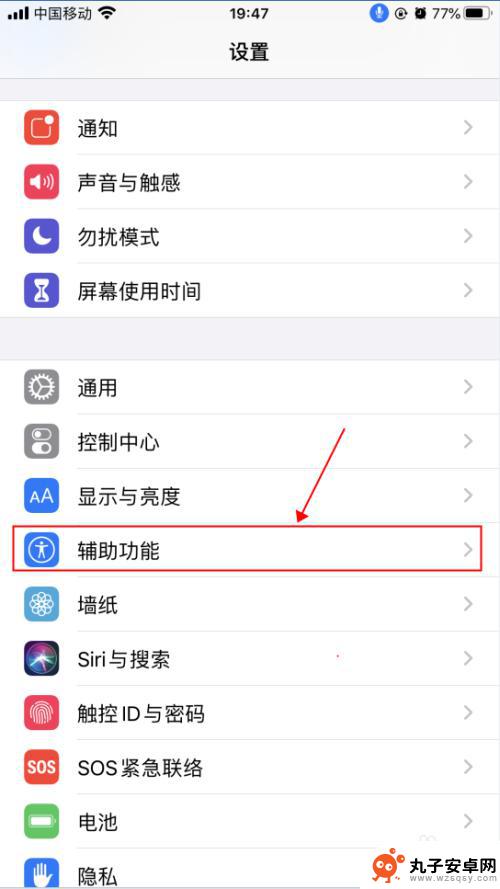
3.在辅助功能界面,点击选择“语音控制”,如良暗袭下冲瞧图所示
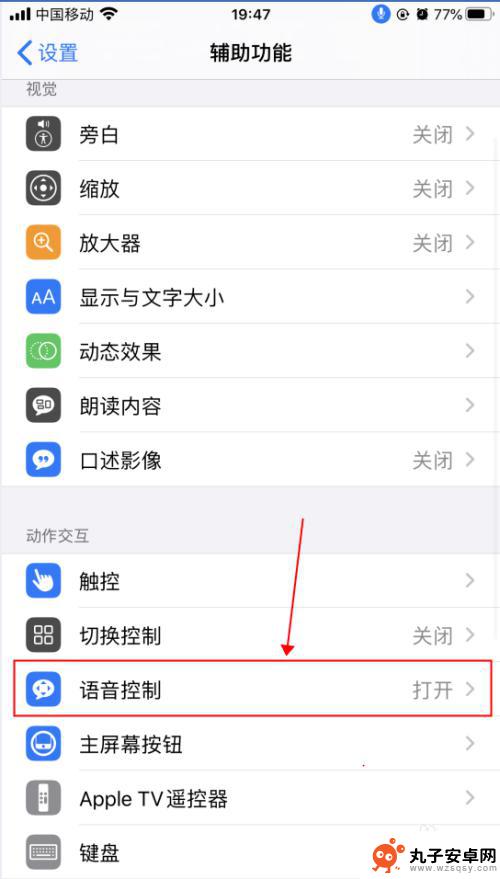
4.在语音控制界面,这里就是麦克风图标控制的界面了。语音控制是可以直接说出语音指令来控制手机的功能,点击“了解更多”,可以了解语音控制的功能和使用,如下图所示
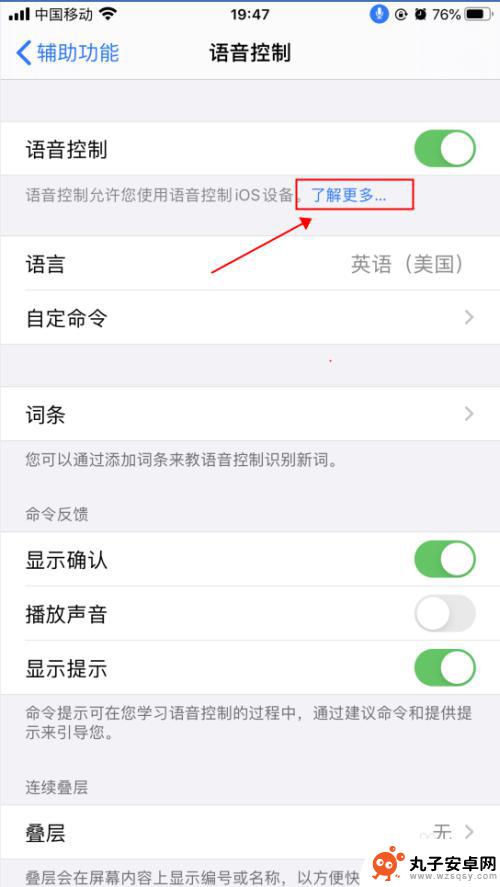
5.在弹出的语音控制导航界面,了解语音控制的基本功能。点击“继续”,了解如何使用语音控制,如何点击“完成”,如下图所示
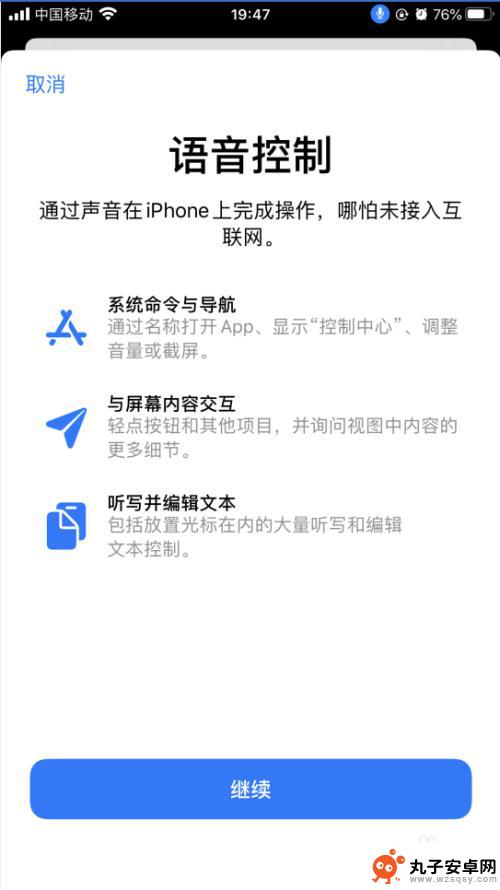
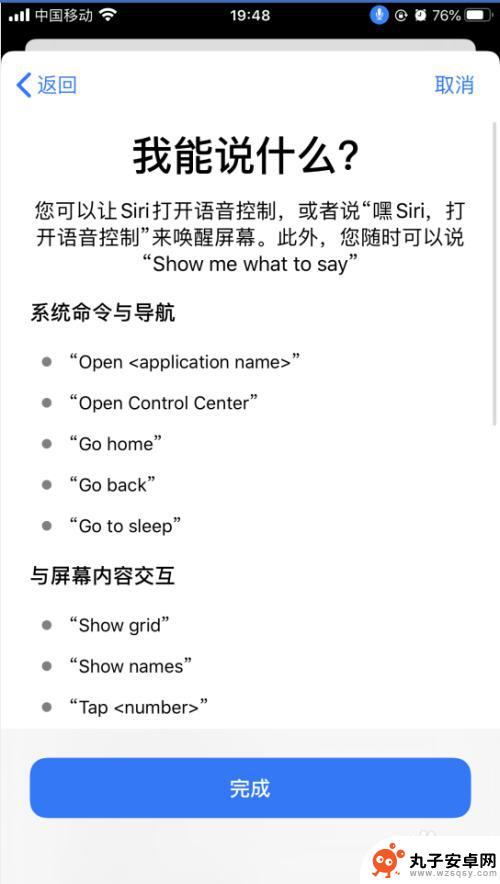
6.返回何攀到语音控制界面,点击“自定命令”,如下图所示
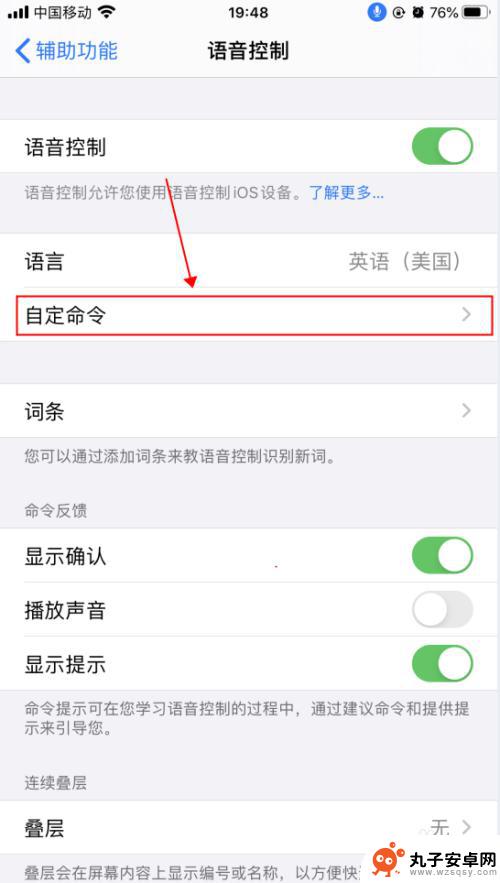
7.在自定界面,可以创建新的命令,也可以修改已有的命令,如下图所示
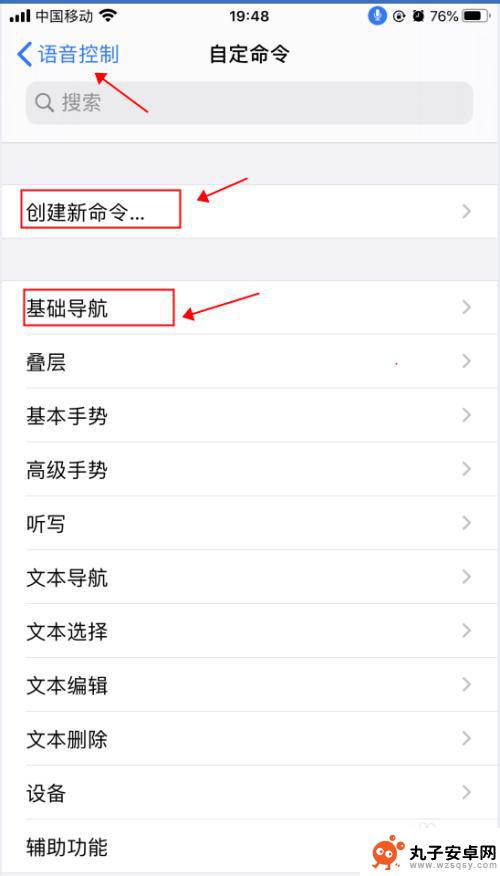
8.返回到语音控制界面,点击“语音控制”右侧的开关。选择关闭状态,则会关闭语音控制功能,随即麦克风的图标也会消失,如下图所示
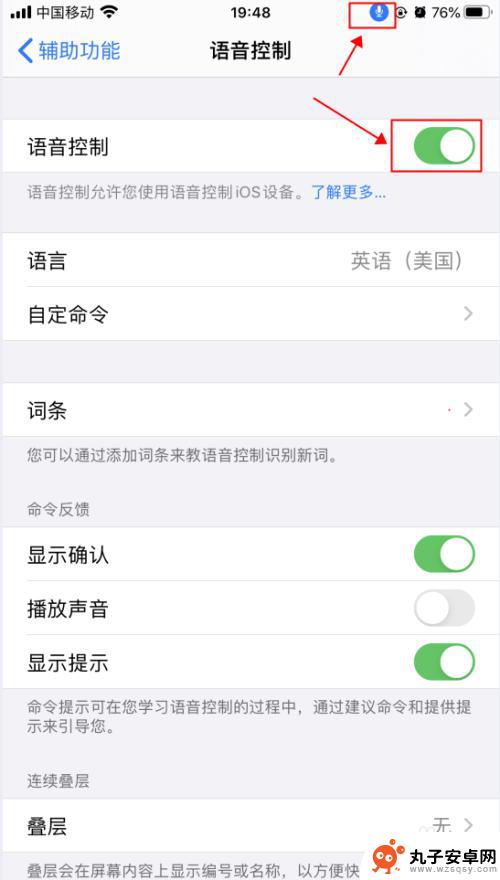
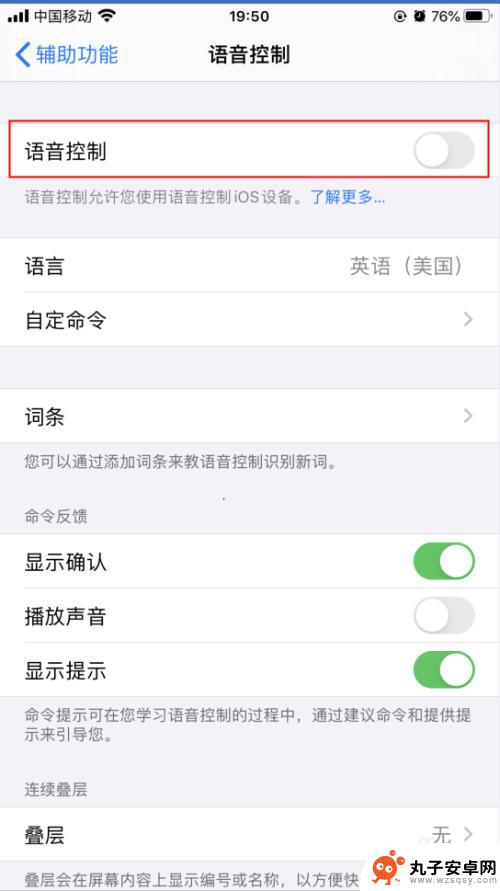
以上就是苹果手机如何添加语音指令的全部内容,碰到同样情况的朋友们赶紧参照小编的方法来处理吧,希望能够对大家有所帮助。
相关教程
-
 苹果手机怎么设置语音开机 iPhone苹果手机语音控制功能设置方法
苹果手机怎么设置语音开机 iPhone苹果手机语音控制功能设置方法苹果手机的语音控制功能是一项非常实用且方便的功能,可帮助用户在使用手机时更加便捷,苹果手机可以通过设置语音开机来实现语音控制功能,让用户可以通过语音指令来控制手机的各项操作。想...
2024-06-05 17:20
-
 雷鸟语音如何控制手机 语音控制手机的方法
雷鸟语音如何控制手机 语音控制手机的方法随着科技的不断发展,语音控制手机已经成为一种方便快捷的操作方式,雷鸟语音作为一款智能语音助手,可以帮助用户实现手机的语音控制功能。通过简单的指令,用户可以轻松地发送短信、拨打电...
2024-06-09 12:24
-
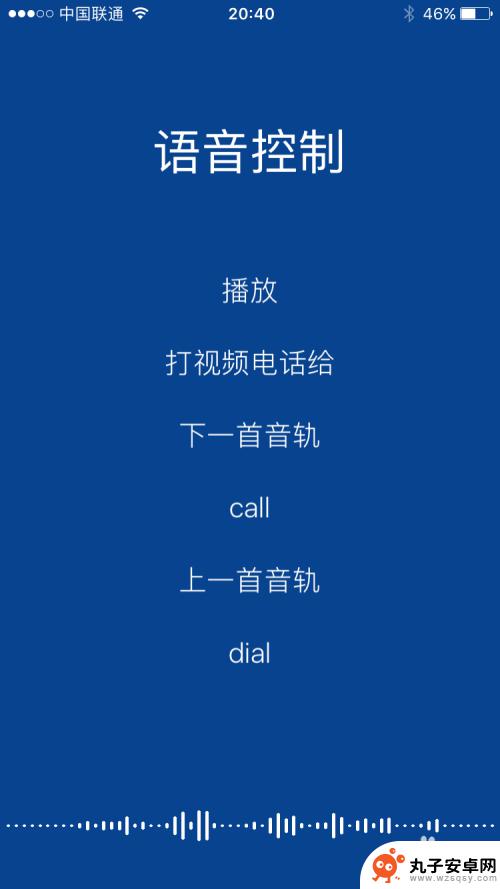 苹果手机出现语音控制怎么关闭 iPhone语音控制如何关闭
苹果手机出现语音控制怎么关闭 iPhone语音控制如何关闭随着科技的不断进步,苹果手机的语音控制功能也逐渐成为了用户使用的一项重要功能,通过简单的语音指令,我们可以轻松地完成各种操作,如发送短信、拨打电话等。对于一些用户来说,语音控制...
2023-12-17 13:28
-
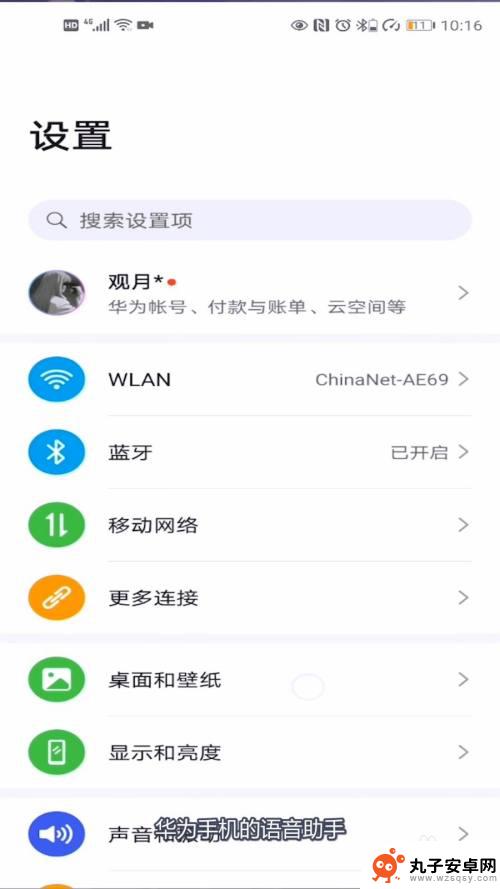 荣耀手机怎么语音唤醒视频 荣耀手机语音助手怎么设置唤醒指令
荣耀手机怎么语音唤醒视频 荣耀手机语音助手怎么设置唤醒指令荣耀手机作为一款备受用户青睐的智能手机品牌,其语音唤醒功能备受关注,用户可以通过设置唤醒指令来实现语音助手的快速唤醒,从而更便捷地使用手机功能。在荣耀手机上,用户可以根据自己的...
2024-02-29 17:38
-
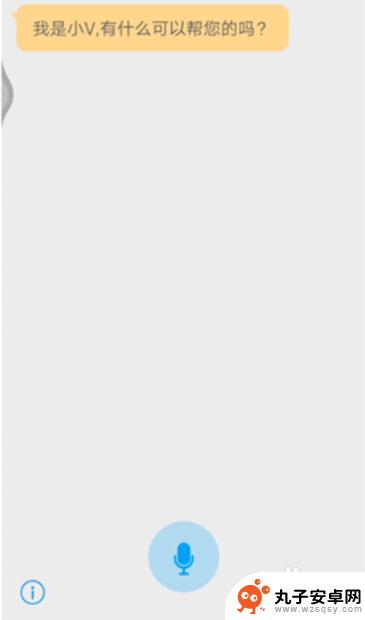 vivo手机智能语音助手叫什么 vivo手机语音助手名称是什么
vivo手机智能语音助手叫什么 vivo手机语音助手名称是什么vivo手机的智能语音助手被称为Jovi助手,它是vivo手机的一个重要特色功能,用户可以通过语音指令来实现手机操作,比如拨打电话、发送短信、查询天气等。Jovi助手的智能识别...
2024-09-12 17:41
-
 华为手机语音模式怎么调回来? 如何解除华为手机的语音模式
华为手机语音模式怎么调回来? 如何解除华为手机的语音模式华为手机的语音模式是一种便捷的功能,让用户可以通过语音指令来操作手机,有时候我们可能会意外地进入语音模式,而不知道如何调回来。如何解除华为手机的语音模式呢?在本文中我们将探讨这...
2024-02-18 13:25
-
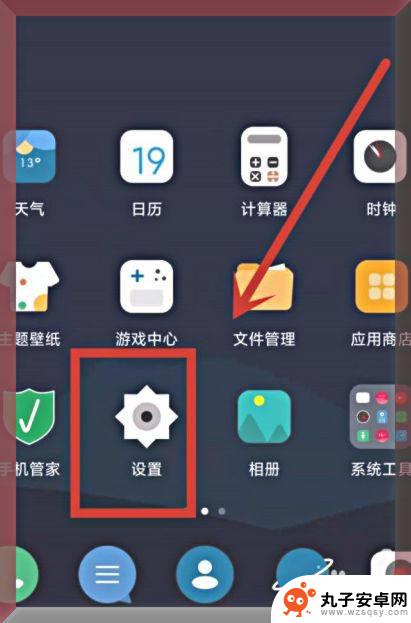 如何找到手机语音功能设置 手机语音功能怎么打开
如何找到手机语音功能设置 手机语音功能怎么打开手机语音功能在现代手机中起着越来越重要的作用,它不仅能够帮助用户快速输入文字,还能提高手机使用的便捷性,有时候我们可能会遇到找不到手机语音功能设置或者不知道如何打开手机语音功能...
2024-09-05 15:19
-
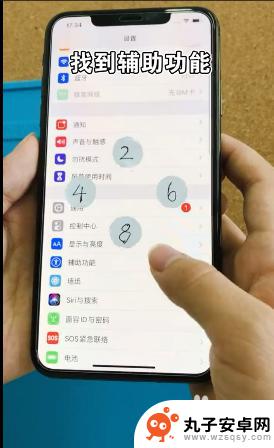 锁屏怎么设置语音解锁手机 手机语音解锁安全性
锁屏怎么设置语音解锁手机 手机语音解锁安全性在如今的科技发展下,手机的解锁方式也变得越来越多样化,除了传统的密码、图案和指纹解锁外,语音解锁也逐渐成为一种新的解锁方式。通过简单的语音指令,用户可以轻松地解锁手机,省去了繁...
2024-06-05 09:37
-
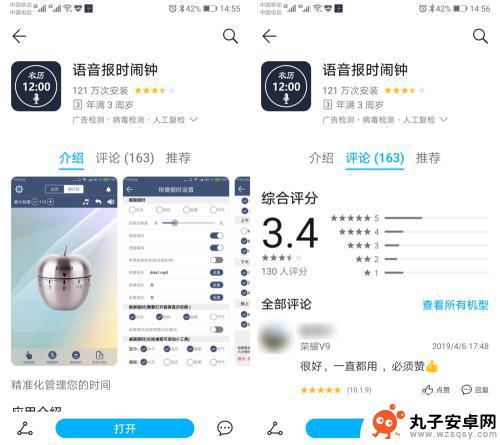 手机如何进行语音报时功能 自动语音报时闹钟设置步骤
手机如何进行语音报时功能 自动语音报时闹钟设置步骤手机语音报时功能是一种方便实用的功能,可以帮助我们及时了解时间,提醒我们做事情,通过手机自动语音报时功能,我们可以轻松设置闹钟,让手机在设定的时间自动报时,提醒我们起床、吃饭或...
2024-06-30 17:22
-
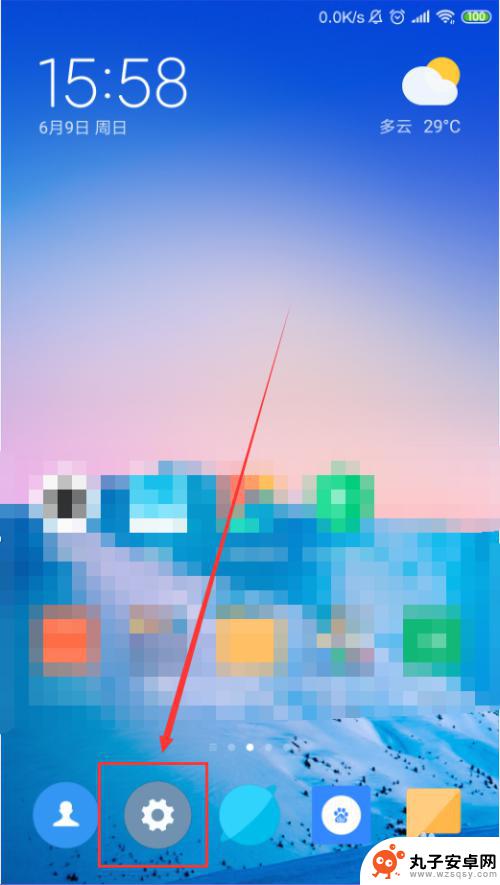 小米手机语言控制怎么设置 小米手机怎样修改系统语言
小米手机语言控制怎么设置 小米手机怎样修改系统语言小米手机是一款功能强大且备受欢迎的智能手机品牌,它不仅拥有出色的性能和丰富的功能,还具备多语言控制的便利,对于小米手机用户来说,设置手机的语言控制方式以及修改系统语言是非常重要...
2023-12-27 10:34
热门教程
MORE+热门软件
MORE+-
 步步吉祥app手机版
步步吉祥app手机版
44MB
-
 趣动漫app
趣动漫app
58.27M
-
 咪咕圈圈漫画软件手机版
咪咕圈圈漫画软件手机版
19.61M
-
 漫天玉漫画最新版本
漫天玉漫画最新版本
52.31M
-
 ABC学习机安卓版本
ABC学习机安卓版本
29.43M
-
 武汉教育电视台手机版
武汉教育电视台手机版
35.59M
-
 声远论坛包
声远论坛包
37.88M
-
 在线翻译神器app软件
在线翻译神器app软件
11.91MB
-
 青云租app官网版
青云租app官网版
27.65MB
-
 家乡商城手机版
家乡商城手机版
37.66MB